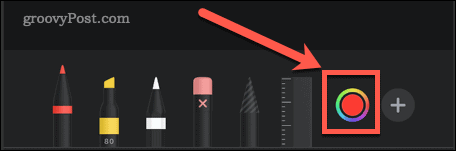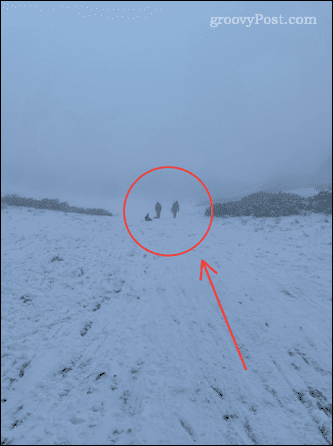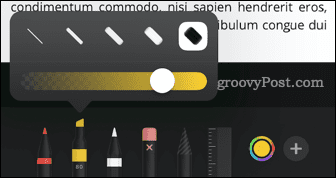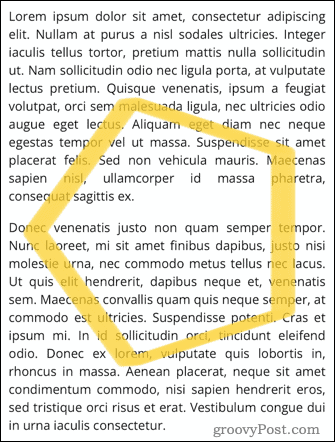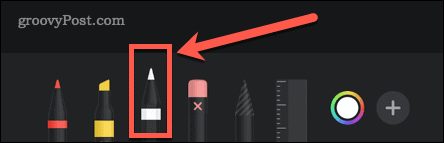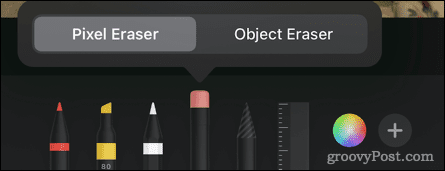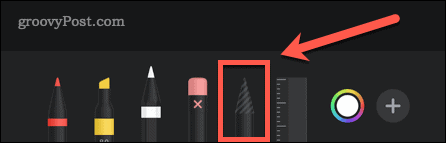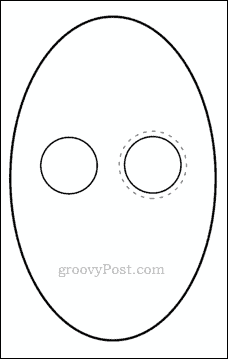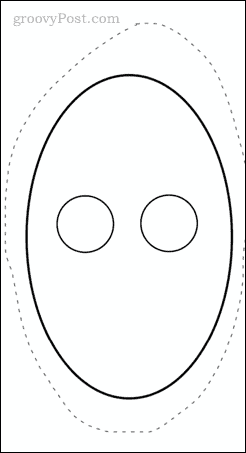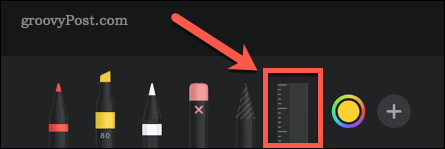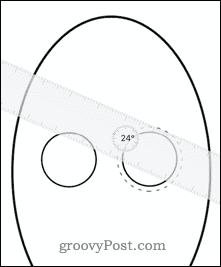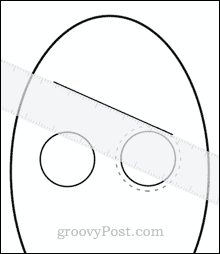Heb je ooit gewenst dat je een snelle schets aan een foto op je iPhone kon toevoegen? Soms is de snelste manier om iets uit te leggen met een geannoteerde afbeelding.
Het goede nieuws is dat het snel en gemakkelijk is om een tekening toe te voegen aan een afbeelding op je iPhone. Met slechts een paar tikken kunt u uw tekening toevoegen en uw nieuwe afbeelding opslaan.
Blijf lezen om te leren tekenen op een foto op de iPhone.
Markeringen toevoegen aan een foto op iPhone
Apple heeft een functie genaamd Markup waarmee je tekst of handtekeningen aan je foto's kunt toevoegen. U kunt er ook uit de vrije hand overheen tekenen.
Ga als volgt te werk om markeringen toe te voegen aan een foto op de iPhone:
- Open de Foto's -app en selecteer de foto waarop je wilt tekenen.
- Tik op Bewerken .

- Tik op het Markup- pictogram.

U ziet nu de Markup-tools onder aan het scherm. Laten we eens kijken naar de verschillende beschikbare tools.
Hoe te tekenen op een foto op iPhone met behulp van de Pen-tool
Met de pentool kunt u ononderbroken lijnen op uw foto tekenen. U kunt deze openen via de Foto's-app.
Zo gebruikt u de pentool op de iPhone:
- Open een foto in Foto's en selecteer Bewerken .
- Tik op de Pen-tool als deze nog niet is geselecteerd.

- Door nogmaals te tikken kunt u de lijndikte en dekking instellen.

- Tik op het pictogram Kleuren om een andere kleur te selecteren.
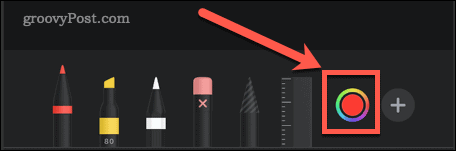
- Teken met je vinger op de foto. Snellere streken zorgen voor dikkere lijnen.

- Als u een fout maakt, tikt u op het pictogram Ongedaan maken.

- Als je perfecte vormen wilt maken, teken je de vorm in één beweging, maar houd je je vinger op het scherm. Zodra u de gecorrigeerde vorm ziet, verwijdert u uw vinger.
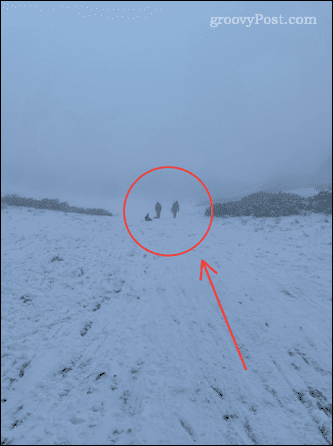
De markeerstift gebruiken op de iPhone
De markeerstift is handig voor het markeren van tekstgebieden op dezelfde manier als met een echte markeerstift.
Om de markeerstift op de iPhone te gebruiken:
- Open je foto in Foto's en tik op Bewerken .
- Tik op de markeerstift .

- Door nogmaals te tikken kunt u de lijndikte en dekking wijzigen. Standaard is deze ingesteld op 80%, wat goed werkt voor de meeste tekst.
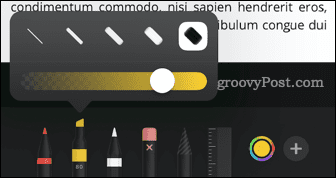
- Tik op het pictogram Kleuren om een andere kleur te selecteren.
- Teken met uw vinger over de tekst of afbeelding die u wilt markeren.

- Als u een fout maakt, tikt u op het pictogram Ongedaan maken.
- Voor eenvoudige vormen, zet u uw vinger op het scherm om ze om te zetten in perfecte lijnen.
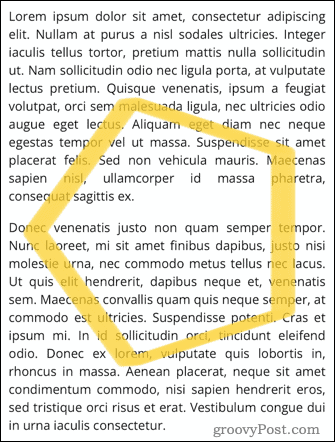
De Pencil Tool op de iPhone gebruiken
Het potloodgereedschap lijkt erg op het pengereedschap, maar produceert in plaats daarvan een effect dat bedoeld is om eruit te zien als een echt potlood.
De potloodtool op de iPhone gebruiken:
- Open je foto in Foto's en tik op Bewerken .
- Tik op het potloodgereedschap .
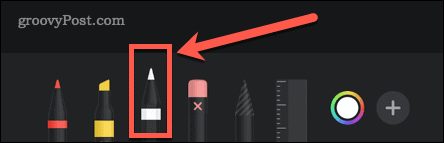
- Door nogmaals te tikken kunt u de lijndikte en dekking wijzigen.
- Tik op het pictogram Kleuren om een andere kleur te selecteren.
- Teken met uw vinger over de tekst of afbeelding die u wilt markeren. Snellere slagen zijn ondoorzichtiger.

- Als u een fout maakt, tikt u op het pictogram Ongedaan maken.
- Voor eenvoudige vormen zorgt u ervoor dat uw vinger op het scherm wordt geconverteerd naar normale vormen.

Het gummetje op de iPhone gebruiken
Het gummetje is een eenvoudige manier om delen van uw tekening te verwijderen als u niet alles ongedaan wilt maken.
Om het gummetje op de iPhone te gebruiken:
- Open je afbeelding in Foto's en tik op Bewerken .
- Tik op het gummetje .

- Als u nogmaals tikt, kunt u de Pixel Eraser selecteren die overal waar u tekent wist of de Object Eraser die hele objecten in één keer wist.
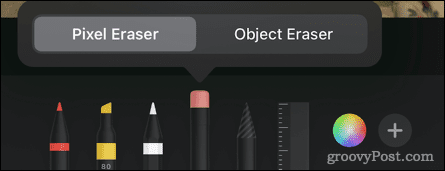
- Teken met uw vinger over het gebied of object dat u wilt wissen.

De lasso-tool op de iPhone gebruiken
Met de lasso-tool kunt u delen van uw tekening selecteren, zodat u ze kunt verplaatsen.
De lasso-tool op de iPhone gebruiken:
- Open je afbeelding in Foto's en tik op Bewerken .
- Tik op de Lasso-tool .
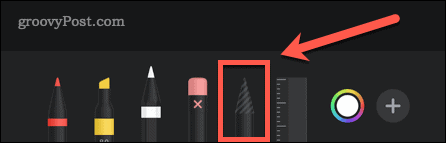
- Om een object te selecteren, tekent u met uw vinger over een willekeurig deel van dat object. U kunt door meerdere objecten tekenen om ze allemaal aan uw selectie toe te voegen. U zou stippellijnen moeten zien die de rand van uw selectie aangeven.
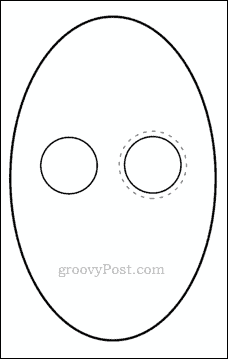
- Om een gebied te selecteren, tekent u een omsloten ruimte rond het gebied dat u wilt selecteren. Hiermee wordt alles binnen uw behuizing geselecteerd.
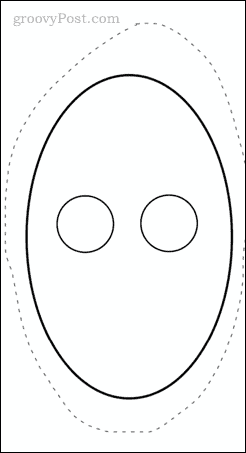
- Sleep uw selectie rond. Als je tevreden bent, tik je ergens anders in je afbeelding om alles te deselecteren.
De liniaal gebruiken op de iPhone
Met de liniaal kunt u rechte lijnen tekenen in de exacte hoek die u wilt.
De liniaaltool op de iPhone gebruiken:
- Open je afbeelding en tik op Bewerken in Foto's .
- Tik op het gereedschap Liniaal .
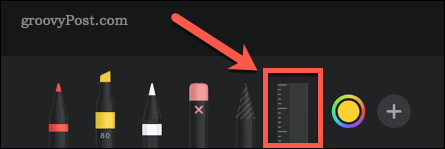
- Sleep het gereedschap om het te positioneren. Gebruik twee vingers om de hoek te draaien om de hoek te wijzigen.
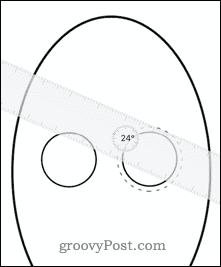
- Zodra de liniaal op zijn plaats is, selecteert u een van de tekengereedschappen en gaat u met uw vinger langs de liniaal.
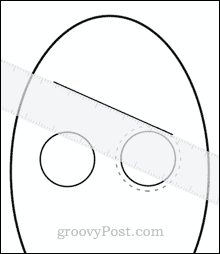
- Als je je lijn hebt getekend, tik je nogmaals op de liniaal om deze te verwijderen.
Hoe een bewerkte foto op iPhone op te slaan
Zodra u tevreden bent met de wijzigingen die u in uw afbeelding heeft aangebracht, moet u deze opslaan.
Om uw werk op te slaan:
- Tik op Gereed in de rechterbovenhoek van het scherm.

- Tik op Gereed rechtsonder in het scherm om uw bewerkingen op te slaan.

Je foto wordt nu opgeslagen met je tekening erbij.
Een bewerkte afbeelding herstellen
Als u terug wilt naar de originele afbeelding:
- Tik op Bewerken in de rechterbovenhoek van het scherm.

- Tik op Terugzetten rechtsonder in het scherm.

Uw foto wordt in de oorspronkelijke staat hersteld.
Haal het meeste uit je iPhone
Je hebt geen fancy foto-editor nodig om afbeeldingen te bewerken of om op een foto op een iPhone te tekenen. U kunt de beschikbare bewerkingstools in de Foto's -app gebruiken om de klus te klaren.
Er zijn tal van andere basisfuncties die uw iPhone-ervaring nog beter kunnen maken. U wilt bijvoorbeeld leren hoe u Apple Focus op de iPhone kunt gebruiken om de controle over uw tijd terug te krijgen. Als u zich zorgen maakt over uw privacy, kunt u het volgen van advertenties op de iPhone stoppen .
Moeite met typen? Er zijn enkele toetsenbordtips voor de iPhone die u kunt oppikken en die u kunnen helpen de manier waarop u typt voor altijd te veranderen.